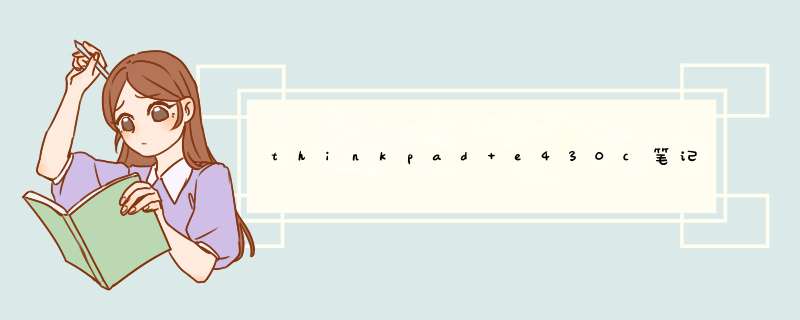
thinkpade430c笔记本安装win7以上系统时,为了防止系统安装后蓝屏进入系统,我们需要将其硬盘模式改为ahci模式。那么我们如何改变thinkpade430c的硬盘模式呢?今天我就来教大家如何在thinkpade430c笔记本中修改ahci硬盘模式bios设置的详细 *** 作。
在修改ahci硬盘模式的biso设置之前,我们需要知道thinkpade430c笔记本的bios设置:F1
1.打开电脑,出现开机画面,按bios设置启动热键F1,进入thinkpade430c笔记本的bios设置界面,如下图所示:
2.然后使用键盘上的左右箭头键&larr,&rarr将光标移动到配置菜单,然后使用上下箭头键。&uarr,&darr将光标移动到串行ata(sata)上,回车执行,如下图所示:
3.进入串行ata(sata)界面后,如果我们在sata控制器模式选项后面的括号中看到的不是ahci回车,打开硬盘模式修改窗口,如下图所示:
4.然后在d出的硬盘模式修改窗口中使用上下箭头键。&uarr,&darr将光标移动到ahci,回车确认选择,如下图所示:
以上 *** 作完成后,按F10保存设置并退出,重新启动电脑。此时,thinkpade430c硬盘模式ahci模式的bios设置完成。安装win7及以上 *** 作系统时,硬盘应为ahci模式,这样就不会出现蓝屏。希望我们今天分享的thinkpade430c笔记本ahci硬盘模式的bios设置教程可以帮助到大家。
欢迎分享,转载请注明来源:内存溢出

 微信扫一扫
微信扫一扫
 支付宝扫一扫
支付宝扫一扫
评论列表(0条)